Hace mucho que usar los servicios de las apps más conocidas ha dejado de ser gratis. Y aunque por ejemplo en Telegram puedes seguir enviando y recibiendo mensajes gratis, hay opciones para mejorar la experiencia que son de pago.
Lo mismo con YouTube, que se guarda algunas de sus mejores y más útiles funciones para aquellos que se suscriban a la versión Premium de pago. Como la de poder escuchar algo con la pantalla apagada. Pero, ¿sabías que si tienes un Xiaomi puedes aprovecharte de una de sus funciones para eso mismo?
La limitación de pantalla de YouTube básico
YouTube sigue funcionando bajo un modelo Freemium, con su contenido gratuito pero con publicidad entre reproducciones. Tienes YouTube Music, que es básicamente la versión Spotify de la plataforma. Pero en ambas debes pagar no sólo para evitar los anuncios, sino para escuchar el contenido con la pantalla del móvil o la tablet apagada.
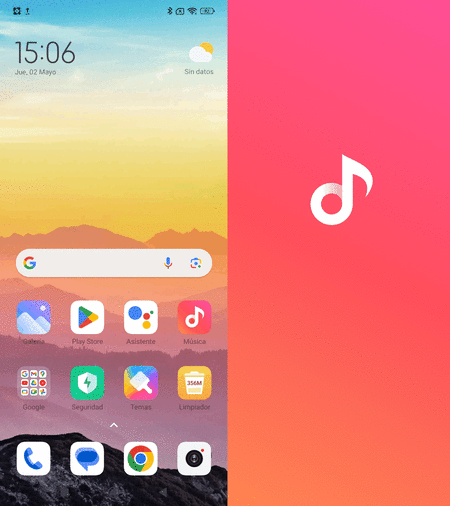
Por tanto, si estás viendo un video en YouTube o escuchando música, el móvil debe tener la pantalla desbloqueada, porque en cuanto se apague, el contenido se interrumpe hasta que vuelves a encenderla. Pero, si tienes un Xiaomi, POCO o Redmi, gracias a MIUI / HyperOS, no tienes que pagar Premium para lograr esto.
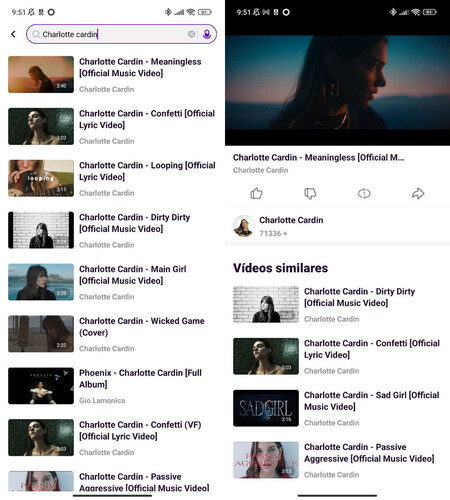
Escuchar Youtube con la pantalla apagada sin pagar Premium evitando los anuncios
Los móviles y tablets Xiaomi tienen una app llamada Música. Básicamente el reproductor musical nativo de MIUI / HyperOS, esta app puede ayudarte a poder escuchar contenidos aunque se apague la pantalla y además sin que te salten los anuncios. Y es activando esta función:
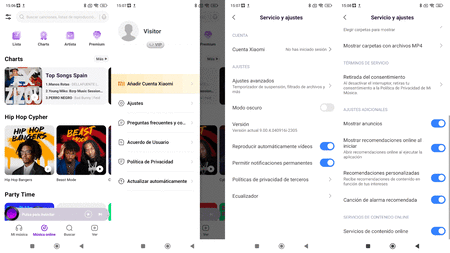
- Busca la app Música en el escritorio de tu Xiaomi y ábrela
- En la interfaz principal, dale al icono de las dos líneas horizontales en la esquina superior izquierda
- Dale a Ajustes
- Busca Ajustes Avanzados y entra
- Scrollea hacia abajo del todo, hasta la última opción llamada Servicios de contenido online
- Actívala si no lo estuviera ya
- Vuelve a la pantalla principal de la app Música y busca el vídeo que te interesa de YouTube
- Te aparecerán resultados de YouTube, elige el vídeo y reprodúcelo, y verás que ni te salta la publicidad y puedes escucharlo con la pantalla apagada. De hecho, la interfaz de reproducción es tremendamente parecida a la de Youtube y que incluso los recomendados se extraen de la web de vídeos de Google.
- Listo, ya tienes Youtube Premium gratis, o algo muy similar.
En Mundo Xiaomi | Cómo instalar en tu móvil Xiaomi la web app de Youtube y ahorrar almacenamiento



Ver 0 comentarios